Öka datorns hastighet. Flera sätt!

Datorn saktar ner, stängs av, processorerna värms upp, är du inte trött på att jobba vid din dator?! Skulle du vilja öka en hastighet din dators prestanda!
Läs sedan artikeln noggrant och följ alla rekommendationer för att öka hastigheten på din dator.
Tips för att snabba upp din dator!
1. Damm i datorn (hårdvara)
Det roligaste av allt är det samlade dammet i datorn. När du öppnar locket systemnik Du vet inte vad som väntar dig där! Damm, spindelväv, insekter, kackerlackor och mycket mer. Därför är det viktigt att rengöra datorns systemenhet!
 Om du inte följer renligheten i din dator, kommer den ständiga ansamlingen av damm in systemnik, leder till att datorn börjar sakta ner, torkar ut snabbare på processorn kylpasta, hållbarheten hos radioelektroniska enheter minskar, brus uppstår vid kylare.
Om du inte följer renligheten i din dator, kommer den ständiga ansamlingen av damm in systemnik, leder till att datorn börjar sakta ner, torkar ut snabbare på processorn kylpasta, hållbarheten hos radioelektroniska enheter minskar, brus uppstår vid kylare.
För att rengöra din dator från damm - stäng av den. Ta försiktigt bort locket, ta en liten borste och en dammsugare och torka försiktigt av delarna och tillbehören med dammsugaren påslagen. OBS !!!, håll dammsugaren på ett avstånd av 5,10 cm, rör inte vid delarna, du kan skada. Om du är osäker på dig själv, ring en specialist (dataingenjör).
Efter att ha rengjort datorn (om det faktiskt fanns mycket damm inuti) kommer det redan att märkas hur hastigheten på datorn kommer att öka.
2. Byte av termisk pasta på processorn, termiska kuddar på grafikkortet. (hårdvara).
CPU- han är datorns "hjärna", utför tiotusentals operationer och blir följaktligen väldigt varm. För kylning används en kylare och en kylare. Ju större kylare och kylare, desto bättre kylning. (det finns även vattenkylning).
kylpasta- trögflytande ämne värmeledare mellan processorn och kylflänsen, medan den termiska pastan "dielektriska" inte leder elektricitet. Om du klättrade på elektr. avgift, det är okej (endast om du inte köpte det från handen, i en spruta, kan spädas med vatten).
Så här appliceras termisk pasta på processorn:
 Applicering av termisk pasta rekommenderas till en specialist som har tagit itu med demontering och montering av en PC. Den kan appliceras med en speciell spatel, den kan också appliceras med en "tändsticka" och många andra. Om du har ett utgånget bankkort eller ett onödigt plastvisitkort är detta den "perfekta" ersättningen för en spatel. Ju fler lager, desto bättre! - FEL! Du behöver applicera termisk pasta i ett tunt lager på 1-2 mm så att det blir bättre kontakt. Före applicering måste processorn och kylflänsen vara rena och torra.
Applicering av termisk pasta rekommenderas till en specialist som har tagit itu med demontering och montering av en PC. Den kan appliceras med en speciell spatel, den kan också appliceras med en "tändsticka" och många andra. Om du har ett utgånget bankkort eller ett onödigt plastvisitkort är detta den "perfekta" ersättningen för en spatel. Ju fler lager, desto bättre! - FEL! Du behöver applicera termisk pasta i ett tunt lager på 1-2 mm så att det blir bättre kontakt. Före applicering måste processorn och kylflänsen vara rena och torra.
"Adhesiva" termiska kuddar på grafikkortets chipset
- Ta bort kyldelen på grafikkortet
- Ta bort den gamla termiska dynan
- Torka torrt
- Skär en ny termisk kudde till storleken på chipsetet på grafikkortet
- Limma och sätt tillbaka den kylande delen av processorn
- Kontrollera funktionaliteten
 termisk dyna mycket dyrare än termisk pasta. "Tänk" inte på att spara och applicera termisk pasta på grafikkortet, även om det är möjligt och kommer att fungera, rekommenderas det inte!
termisk dyna mycket dyrare än termisk pasta. "Tänk" inte på att spara och applicera termisk pasta på grafikkortet, även om det är möjligt och kommer att fungera, rekommenderas det inte!
Det finns tillfällen då oerfarna specialister applicerar grafikkort på chipsetet kylpasta, allt fungerar, men det kommer ett ögonblick när datorn börjar starta om av sig själv. Det händer mest i spelläge när grafikkort fungerar maximalt.
3. BIOS-inställningar (hårdvara och mjukvara).
Att anpassa BIOS du måste gå in där. I de flesta fall trycks knappen ned Radera på tangentbordet när du startar datorn. I andra fall kan det vara F1, F2, etc.
Så här ser BIOS-inställningsgränssnittet ut. Han kan skilja sig åt.
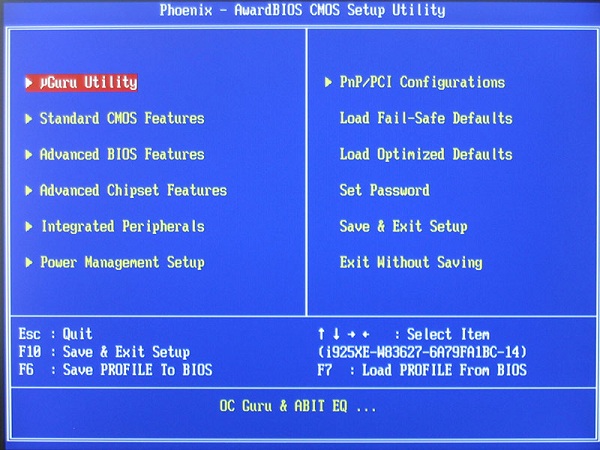 För att konfigurera BIOS måste du ta itu med detta mer än en gång. På grund av felaktig inställning BIOS, kanske datorn inte startar, stängs av eller startar om. BIOS kontrollerar alla komponenter i din dator. Om du ställs inför det faktum att din dator inte startar upp eller stängs av av sig själv. Du kan prova att återställa bios-inställningarna.
För att konfigurera BIOS måste du ta itu med detta mer än en gång. På grund av felaktig inställning BIOS, kanske datorn inte startar, stängs av eller startar om. BIOS kontrollerar alla komponenter i din dator. Om du ställs inför det faktum att din dator inte startar upp eller stängs av av sig själv. Du kan prova att återställa bios-inställningarna.
Det finns två alternativ för att återställa BIOS-inställningarna:
- hårdvara
- program
Att återställa BIOS hårdvara, hitta det runda batteriet på moderkortet. Ta ut den och sätt tillbaka den - det är allt, bios är återställt.
 För att återställa det programmatiskt, gå in i BIOS och leta efter raden LADDA STANDARDVÄRDEN, varefter spara-tangenten är F10.
För att återställa det programmatiskt, gå in i BIOS och leta efter raden LADDA STANDARDVÄRDEN, varefter spara-tangenten är F10.
Om du konfigurerar BIOS korrekt kan du uppnå en liten prestanda och optimering av datorn.
4. Rengöringsstart (mjukvarudel)
En annan viktig faktor är startprogrammen på din dator. Ladda ner de program som du behöver hela tiden.
Till exempel:
- Skype
- Antivirus
- Audio Manager
- Videohanteraren
För att komma in i systemkonfigurationen, tryck på kortkommandot Win+R(Windows-snabbtangenter), skriv sedan msconfig
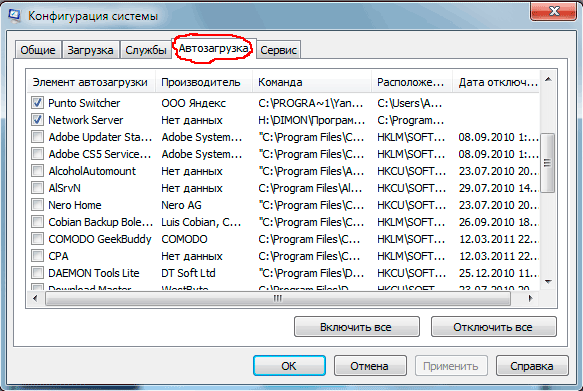 Andra alternativet, använd ett litet verktyg cclearner. Vilket hjälper till att rensa registret, starta upp, ta bort program.
Andra alternativet, använd ett litet verktyg cclearner. Vilket hjälper till att rensa registret, starta upp, ta bort program.
5. Rengöring av registret
Man installerar program, tar sedan bort dem och med tiden samlas en hel del "systemskräp", de så kallade nycklar, sökvägar, inställningar osv. Allt detta är Windows-registret.
 För att rensa registret (systemskräp) kan du använda en mängd olika program. Jag rekommenderar att du använder verktyget cclearner.
För att rensa registret (systemskräp) kan du använda en mängd olika program. Jag rekommenderar att du använder verktyget cclearner.
6. Ta bort onödiga program, spel.
Hur jag vill ta för att sätta detta spel, programmera, och sedan ta för att sätta, mer, mer och mer!!! Och då, varför saktar min dator ner? Använd bara de program som du ständigt använder. Du spelar spelet, klarade det - raderade det!
 För att avinstallera ett program eller spel. Använd standardverktyg Windows. Gå till panelen START-> Kontrollpanelen -> Avinstallera program.
För att avinstallera ett program eller spel. Använd standardverktyg Windows. Gå till panelen START-> Kontrollpanelen -> Avinstallera program.